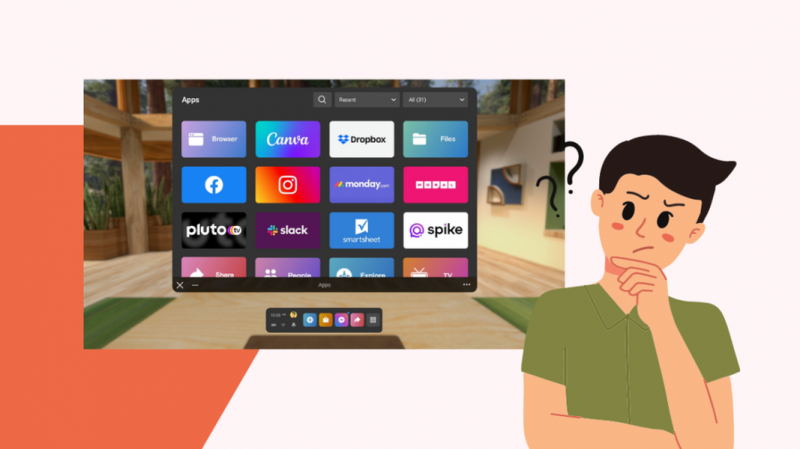Bir Oculus Quest'i alarak VR'ye geri döndükten sonra, bilgisayarımdaki Oculus Link uygulamasında sorun yaşamaya başladığında VR içeriğiyle vakit geçiriyordum.
İçeriğimi ve uygulamalarımı bir ton geciktirdi, özellikle çok fazla kare hızı düşüşü olan oyunlarda ve yaptığım girdilere tepkiyi yavaşlattı.
Bu sadece oyunlarla ilgili deneyimimi daha da kötüleştirmekle kalmadı, aynı zamanda daha önce VR ile hiç yaşamadığım bir şey olan midemi biraz bulandırdı.
Oculus Link uygulamasının normal şekilde çalışmasını sağlamak için, bunun neden olduğunu anlamak için internette biraz araştırma yaptım.
Oculus Link uygulamasını normale döndürmek için internette çok şey öğrendim ve bildiğim her şeyi kullandım.
Bu makalenin sonuna geldiğinizde, nedeni ne olursa olsun Oculus Link'iniz çalışmıyorsa ne yapmanız gerektiğini öğreneceksiniz.
Oculus Link çalışmıyorsa Link sürücüsünü PC'nize yeniden yüklemeyi deneyin. Ayrıca PC yazılımında oturumu kapatıp tekrar oturum açmayı deneyebilirsiniz.
Quest Uygulamalarını Kullandığınızdan Emin Olun
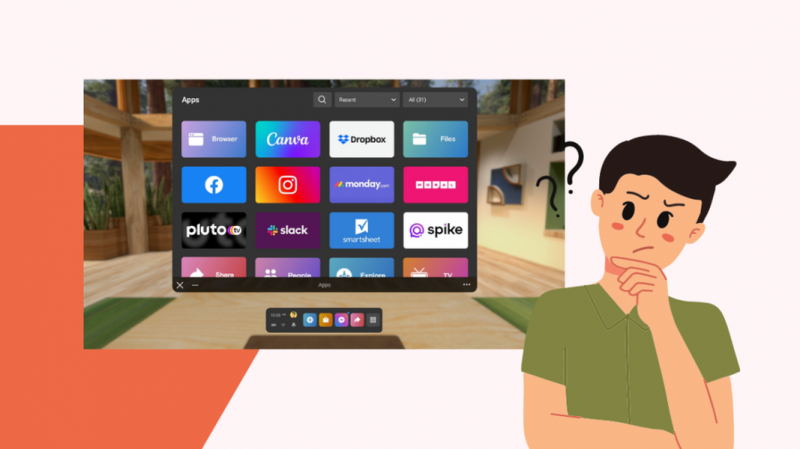
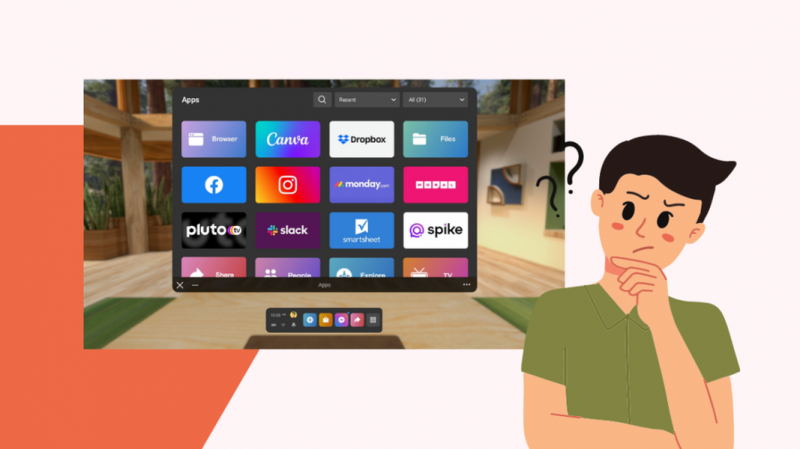
Link uygulamasıyla bir Oculus Quest veya Quest 2 kullanıyorsanız Quest 2 için yapılmış uygulamalar kullandığınızdan ve bu uygulamaların Oculus Rift veya Rift S için yapılmadığından emin olun.
Oculus, sürekli olarak Rift uygulamalarının uyumluluğu üzerinde çalışıyor ve Quest'teki Rift uygulamalarına yönelik destek kademeli olarak eklenecek.
Geliştiricilerin ayrıca, üçüncü taraf bir uygulama olması durumunda gemide olması gerekir ve isterlerse Quest'i destekleme kararını verebilirler.
Uygulama mağazasında uygulamanın ayrıntılarını kontrol ederek uygulamanın Quest uyumlu olup olmadığını öğrenebilirsiniz.
Bağlantı Sürücüsünü Yeniden Yükleyin
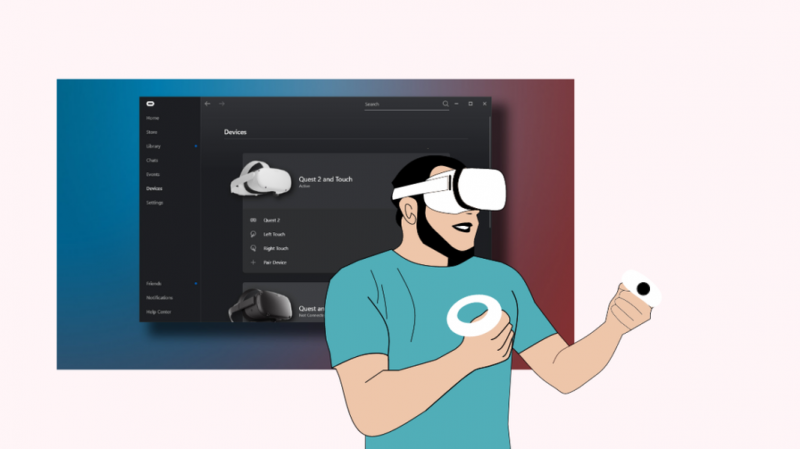
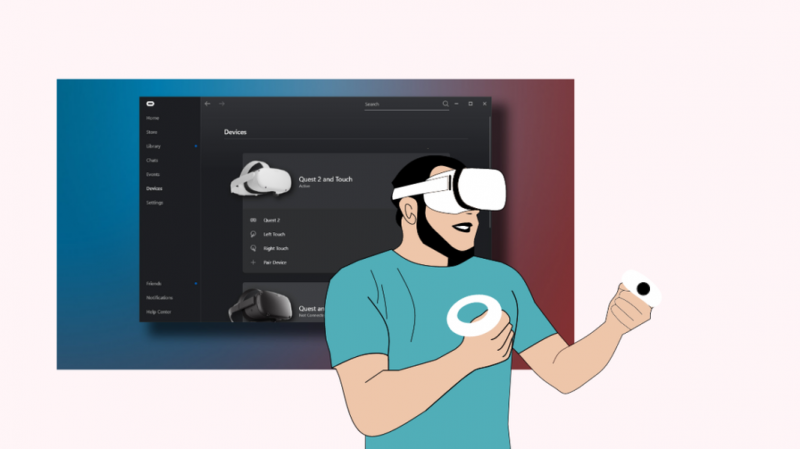
PC'nizdeki Link uygulaması, kulaklığın PC'nizle konuşabilmesi için Link sürücüsünün kurulu olmasını gerektirir, böylece sürücüyü yeniden yüklemeyi deneyebilir ve bunun sorununuzu çözüp çözmediğini görebilirsiniz.
Link uygulamasını kurduğunuz sürücü dosyasını bulabilir ve sürücüleri yeniden yüklemek için aşağıdaki adımları takip edebilirsiniz:
- git C:Program DosyalarıOculusSupportoculus sürücüleri .
- Başlatmak oculus-driver.exe .
- Onarım seçeneği mevcut değilse, sürücüyü onarın veya yeniden yükleyin. Ayrıca sürücüyü kaldırabilir ve bu yükleyici ile yeniden yükleyebilirsiniz.
Sürücüyü yeniden yükledikten sonra Link uygulamasını yeniden başlatın ve uygulamayla ilgili yaşadığınız sorunun çözülüp çözülmediğine bakın.
Oturumu Kapatın ve PC Yazılımına Geri Dönün
Oculus Link uygulaması, uygulamada veya başlıkta yapılan bir yazılım güncellemesinden sonra sorunlar göstermeye başladıysa, uygulamadan çıkış yapıp tekrar giriş yapmayı deneyebilirsiniz.
Oculus Link'ten çıkmak için:
- Seçme Arkadaşlar .
- Ekranın sağ üst köşesindeki üç nokta simgesine tıklayın.
- Tıklamak Oturumu Kapat .
Oculus Link uygulamasını tekrar başlatın ve Oculus hesabınıza tekrar giriş yapın.
Bunu, kulaklığınızın ilk kurulumunu PC yazılımı aracılığıyla başlatamıyorsanız da yapabilirsiniz.
Grafik Tercihlerini Sıfırla
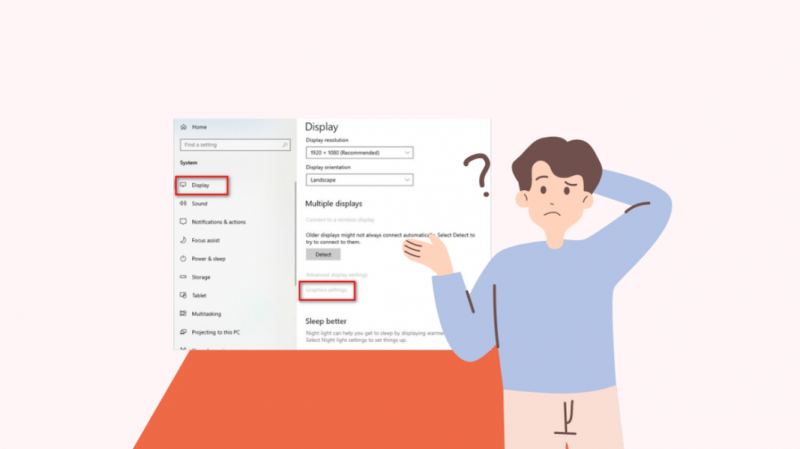
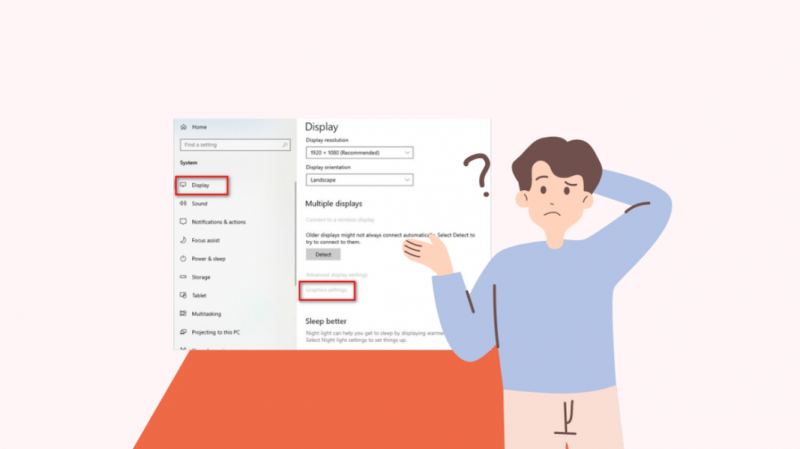
Mikrofonlu kulaklığı kullanırken grafiklerle ilgili sorun yaşıyorsanız ve grafik hataları veya kare hızı düşüşleri görüyorsanız, başlığın grafik tercihlerini sıfırlayarak sorunu çözebilirsiniz.
Bu, VR içeriği tüketilirken kekemeliğe veya kare düşmelerine neden olabilecek herhangi bir ayarı düzeltebilir.
Oculus başlığınızı Link ile kullanırken grafik tercihlerini sıfırlamak için:
- PC uygulamasını açın.
- git Cihazlar > Meta Görev ve Dokunma .
- Seçme Grafik Tercihleri .
- Tıklamak Varsayılana sıfırla .
- Kulaklığı yeniden başlatma istemini onaylayın.
Mikrofonlu kulaklık seti yeniden başlatıldığında, bit hızı ve çözünürlük tercihleri dahil tüm grafik ayarlarınız geri yüklenecek ve bu da içeriğin performansını değiştirebilir.
Mümkün olan en iyi deneyimi elde etmek için sıfırladıktan sonra grafik ayarlarını değiştirin.
Sanal Ses Aygıtını Etkinleştir
Bağlantı sesle ilgili sorunlar gösteriyorsa, Windows'un ses hizmetiyle birkaç ses ayarını değiştirmeniz gerekebilir.
Ses çıkışını kulaklığa doğru şekilde almak için Oculus Sanal Ses Aygıtını etkinleştirmeniz gerekir.
Oculus Sanal Ses Aygıtını etkinleştirmek için:
- PC'nizi açın Ayarlar .
- git Ses > Ses cihazlarını yönet .
- Tıklamak Oculus Sanal Ses Cihazı .
- Devre dışıysa etkinleştirin.
Oculus başlığınızı kullanmaya geri dönün ve ses sorunlarının devam edip etmediğini görün.
İletişim desteği
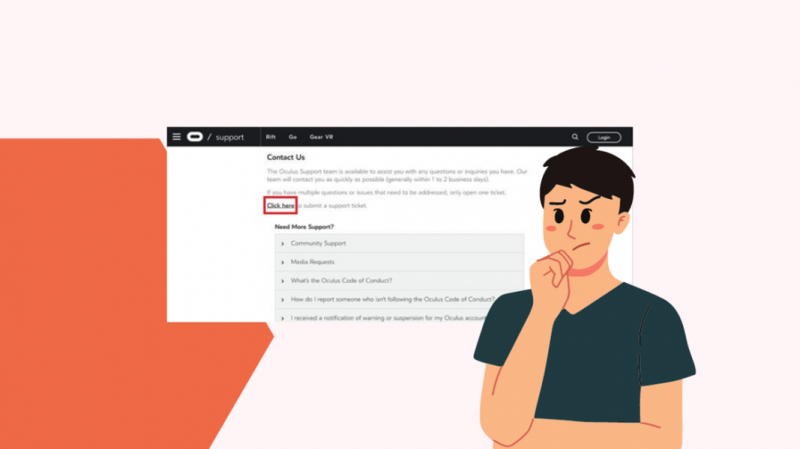
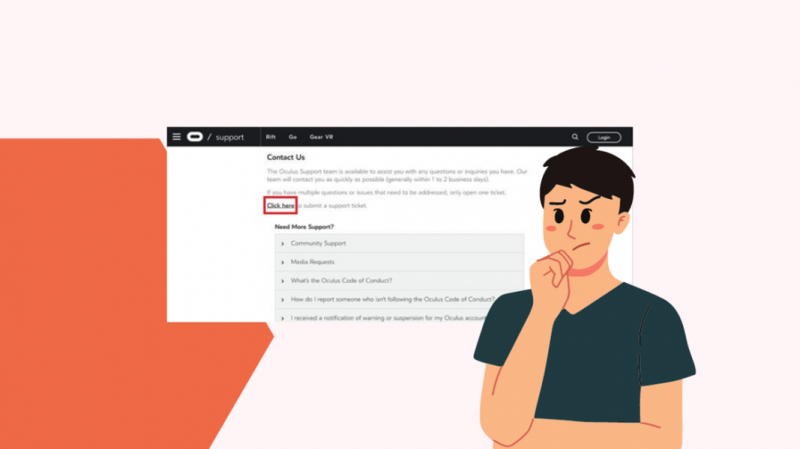
Önerdiğim hiçbir şey Link ile ilgili sorunu çözmüyorsa, Oculus desteği ile iletişime geçmenizi öneririm.
Sorununuzu çözebilecek birkaç sorun giderme adımında size rehberlik edecekler.
Telefonla düzeltilemezse, Link'in çalışmamasına neden olabilecek herhangi bir donanım sorununu çözebilmeleri için kulaklığı göndermeniz gerekebilir.
Son düşünceler
Oculus kulaklıkları, Meta olarak yeniden markalandıktan sonra büyük ölçüde iyileşti, ancak Link sisteminin hala biraz çalışmaya ihtiyacı var.
Çoğu hatadan kaçınmak için bir güncelleme indirilmeye hazır olur olmaz PC uygulamasını ve kulaklık donanım yazılımını güncellediğinizden emin olun.
Ayrıca zaman geçtikçe birkaç yeni özellik eklenecek ve kulaklığın donanım yazılımını yükselteceksiniz.
Ayrıca Okumaktan Zevk Alabilirsiniz
- 300 Mbps Oyun İçin İyi mi?
- Eero Oyun İçin İyi mi?
- Oyun İçin En İyi Mesh Wi-Fi Yönlendiriciler
- Oyunlarda Fare Kekelemesi: Oynanıştan Nasıl Ödün Verilmez?
Sıkça Sorulan Sorular
Oculus Link'i nasıl etkinleştiririm?
Oculus Link'i etkinleştirmek için kulaklığı Link kablosuyla bilgisayarınıza bağlamanız gerekir.
Bağlantı yöntemi olarak Bağlantı'yı seçmeniz ve aşağıdaki adımlarla ilerlemeniz gerekir.
Oculus 2'yi PC'ye kablosuz olarak nasıl bağlarım?
Oculus 2'nizi Air Link kullanarak kablosuz olarak bilgisayarınıza bağlayabilirsiniz.
Bunu yapmak için kulaklığı bilgisayarınızla eşleştirmeniz gerekir.
Sanal Masaüstü, Air Link'ten daha mı iyi?
Sanal Masaüstü, özellikle akış için daha fazla ayar sunar, bu nedenle çevrimiçi VR içeriği akışı yapıyorsanız daha iyi bir seçenektir.
Akış yapmak istemiyorsanız ve daha çok sıradan bir kullanıcıysanız Air Link yeterli olacaktır.
Oculus Quest 2 bir oyun bilgisayarı gerektiriyor mu?
Oculus Quest 2, güçlü bir bilgisayar gerektirmez, ancak kulaklığınızla bir bilgisayarda VR oyunları oynamak istiyorsanız bir tane edinebilirsiniz.
Kulaklığa güç sağlamak ve daha fazla işlem gücü gerektiren içeriğe erişmek için bir oyun bilgisayarı da kullanabilirsiniz.